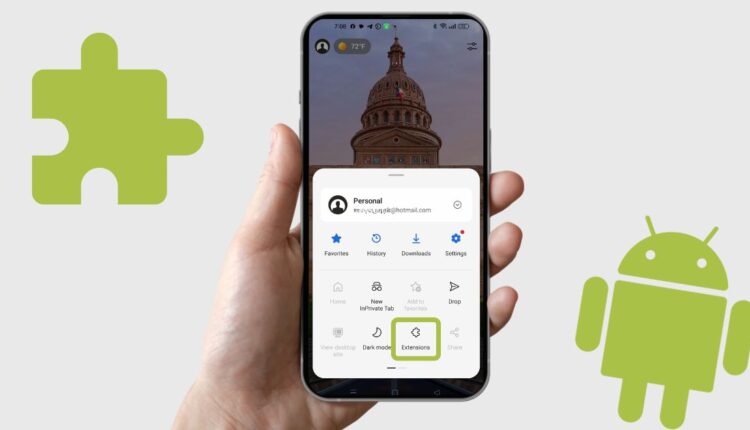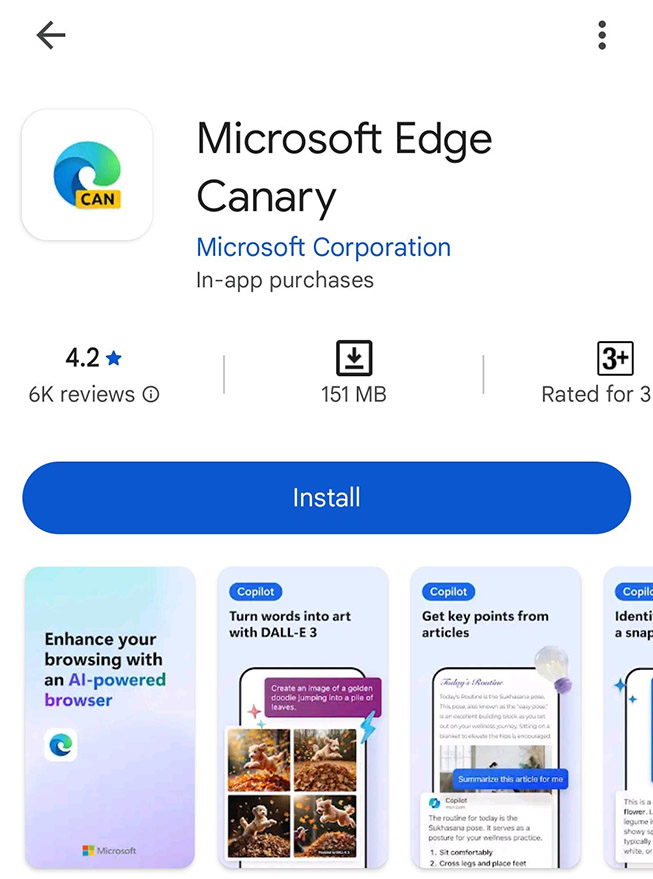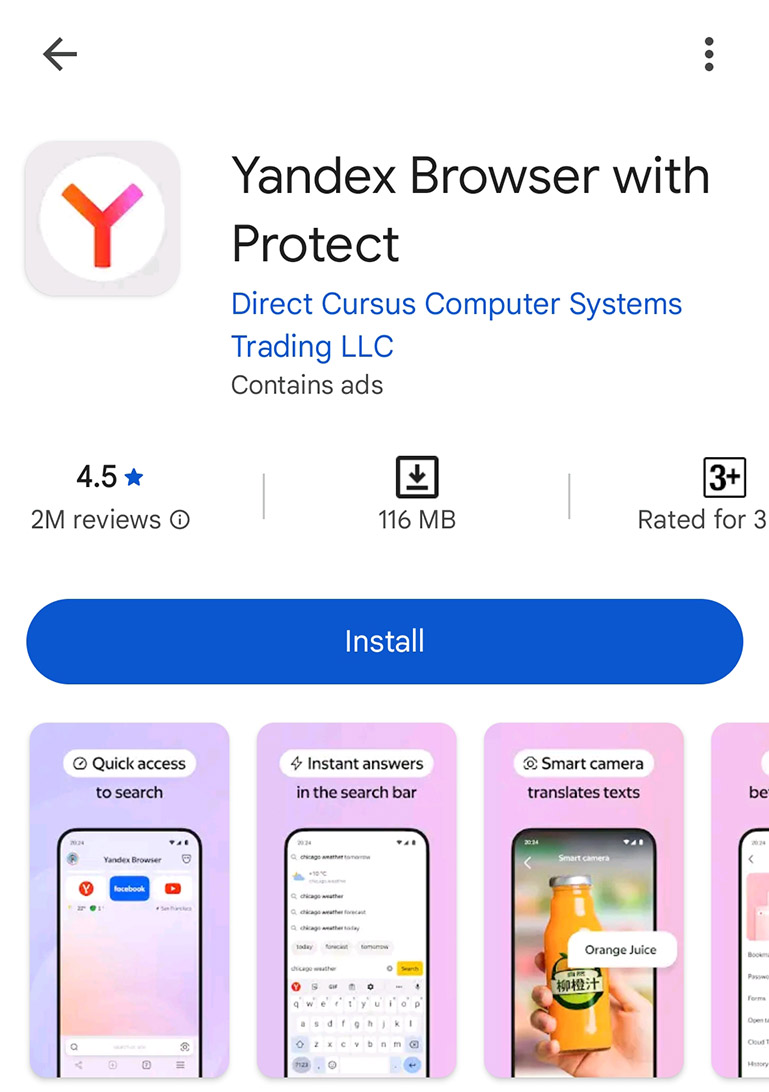كيفية تشغيل اضافات جوجل كروم للاندرويد (تحديث 2025): الحقيقة والحلول البديلة
قوة إضافات كروم… لماذا نفتقدها على الأندرويد؟ على جهاز الكمبيوتر المكتبي أو اللابتوب، متصفح جوجل كروم ليس مجرد بوابة للإنترنت، بل هو أشبه بمركز قيادة متكامل يمكنك تخصيصه وتطويره ليناسب احتياجاتك تماماً. الفضل في ذلك يعود إلى الترسانة الهائلة من الأدوات الخارقة التي نعرفها باسم “إضافات كروم” (Chrome Extensions). بضغطة زر، يمكنك تثبيت إضافة مثل uBlock Origin لنسف الإعلانات المزعجة من الوجود، أو إضافة LastPass و Bitwarden لإدارة كلمات المرور المعقدة بسهولة، أو Grammarly لتصحيح أخطائك الإملائية، أو Dark Reader لتحويل أي موقع إلى وضع ليلي مريح للعين. لقد حولت هذه الإضافات تجربة التصفح لدينا إلى شيء أكثر قوة، إنتاجية، وأماناً.
ولكن، ما أن تمسك بهاتفك الأندرويد وتفتح تطبيق جوجل كروم… يختفي كل هذا السحر. تعود لتجربة تصفح عادية، محدودة، وتشعر وكأنك فقدت كل “أذرعك الخارقة” التي اعتدت عليها. هنا يثور السؤال الذي طالما حير المستخدمين المتقدمين:
“لماذا لا يمكننا ببساطة تثبيت نفس هذه الإضافات الرائعة على تطبيق جوجل كروم في هواتفنا الأندرويد؟ وهل هناك حقاً طريقة للتغلب على هذا القيد؟”
في هذا الدليل الشامل والنهائي من “مجنون كمبيوتر” لعام 2025، سنضع حداً لهذا التساؤل. سنجيب على هذا السؤال بشكل مباشر وحاسم، نشرح الموقف الرسمي من جوجل وأسبابه المنطقية، والأهم من كل ذلك، سنقدم لك أفضل الطرق العملية والحلول البديلة المتاحة التي ستمكنك من تشغيل إضافاتك المفضلة على هاتفك الأندرويد والاستمتاع بقوة تصفح متكاملة في جيبك.
الإجابة المباشرة: هل جوجل كروم للأندرويد يدعم الإضافات رسمياً؟
دعنا نكون واضحين وحاسمين من البداية لتوفير وقتك. الإجابة هي:
لا. تطبيق جوجل كروم الرسمي الذي تقوم بتحميله من متجر جوجل بلاي لا يدعم ولا يسمح بتثبيت الإضافات من متجر كروم للويب (Chrome Web Store). هذه هي الحقيقة الرسمية حتى تاريخ تحديث هذا المقال في منتصف عام 2025.
قد يبدو هذا القرار غريباً ومحبطاً، لكن جوجل لديها أسبابها المنطقية التي تدفعها لاتخاذ هذا الموقف، وأهمها:
- الأداء واستهلاك الموارد: الإضافات، خاصة تلك المكتوبة بشكل سيء أو التي تعمل باستمرار في الخلفية، يمكن أن تستهلك قدراً كبيراً من ذاكرة الوصول العشوائي (RAM) وقوة المعالج. على جهاز كمبيوتر مكتبي بموارد وفيرة، قد لا يكون هذا ملحوظاً، لكن على هاتف ذكي بموارد محدودة، قد يؤدي ذلك إلى بطء شديد في أداء المتصفح واستنزاف كارثي للبطارية.
- الأمان (Security): بيئة نظام أندرويد مصممة لتكون “صندوق رمل” (Sandboxed) أكثر تقييداً من بيئة سطح المكتب، حيث يكون لكل تطبيق أذوناته المحددة. فتح الباب أمام آلاف الإضافات التي تطلب أذونات واسعة (مثل قراءة كل بيانات المواقع التي تزورها) قد يخلق ثغرات أمنية جديدة ويجعل المستخدمين عرضة لسرقة البيانات أو التتبع.
- تجربة المستخدم (UI/UX): هذه نقطة جوهرية. معظم الإضافات تم تصميمها وبرمجتها لواجهة مستخدم تعتمد على الماوس ولوحة المفاتيح وشاشة عرض كبيرة. تخيل محاولة استخدام القوائم المنسدلة الصغيرة، والأزرار الدقيقة، والنوافذ المنبثقة المعقدة الخاصة ببعض الإضافات على شاشة لمس بحجم 6 بوصات. ستكون التجربة سيئة، مربكة، وغير عملية على الإطلاق.
إذن، إذا كان الباب الرسمي مغلقاً، فهل يعني هذا أننا استسلمنا؟ بالطبع لا! نحن في “مجنون كمبيوتر”، ودائماً هناك حلول بديلة وذكية.
1. الحل العملي والآمن – استخدام متصفحات بديلة تدعم الإضافات
بما أن الباب الرئيسي (تطبيق جوجل كروم) مغلق بإحكام، فإننا كخبراء تقنيين سنبحث دائماً عن “النوافذ الجانبية” الذكية! لحسن الحظ، عالم أندرويد المفتوح يوفر لنا هذه النوافذ على طبق من ذهب.
الفكرة ببساطة: متصفح جوجل كروم مبني على مشروع ضخم مفتوح المصدر من جوجل يسمى Chromium. العديد من المطورين الآخرين يأخذون هذا الأساس القوي (Chromium) ويبنون عليه متصفحاتهم الخاصة، مع إضافة الميزات التي يرونها مناسبة أو التي يتجاهلها جوجل. أهم ميزة بالنسبة لنا هنا هي أن بعض هؤلاء المطورين قاموا بتفعيل ميزة دعم إضافات متجر كروم للويب مباشرة في متصفحاتهم على أندرويد.
هذه الطريقة تعتبر الأفضل، الأسهل، والأكثر أماناً لتشغيل إضافات كروم على هاتفك، لأنك تقوم بتحميل هذه المتصفحات الموثوقة مباشرة من متجر جوجل بلاي.
أشهر المتصفحات الموصى بها للاندرويد مع اضافات:
في عالم التقنية، ما كان هو الحل الأمثل بالأمس قد يصبح خياراً قديماً اليوم. حتى وقت قريب، كان متصفح Kiwi Browser هو البطل بلا منازع في هذا المجال. لكن، اعتباراً من أوائل عام 2025، تغير هذا الوضع بشكل جذري. تم إيقاف تطوير متصفح Kiwi وإزالته من متجر جوجل بلاي، وانتقلت شعلة دعم الإضافات إلى لاعب جديد ومهم في الساحة.
لذا، دعنا نستعرض خريطة الطريق الجديدة والمحدثة لتشغيل الإضافات على هاتفك الأندرويد.
1. Microsoft Edge Canary (البديل القوي الجديد للمستخدم المتقدم)
متصفح Edge Canary هي النسخة التجريبية والمخصصة للمطورين من متصفح Microsoft Edge. هي تتلقى التحديثات بشكل يومي تقريباً، والأهم من ذلك، تم دمج الكود البرمجي الذي كان يسمح بتشغيل الإضافات في Kiwi بداخلها. هذا يجعلها الوريث الشرعي والحل المستقبلي لهذه الميزة، لكن بطريقة تتطلب بعض الخبرة.
المميزات:
- ✅ مدعوم من شركة كبرى (مايكروسوفت)، مما يعني احتمالية استمراره وتحديثه أمنياً.
- ✅ يوفر وصولاً مبكراً لأحدث ميزات المتصفح.
- ✅ يدعم تثبيت الإضافات من متجر إضافات مايكروسوفت إيدج.
العيوب:
- ❌ عملية تثبيت الإضافات ليست مباشرة وتتطلب تفعيل وضع المطور.
- ❌ كونه إصدار “Canary” (تجريبي)، قد يكون غير مستقر أحياناً ويحتوي على أخطاء.
دليل الاستخدام (How-to) – الطريقة الجديدة للمحترفين:

-
- اذهب إلى متجر جوجل بلاي وحمل Microsoft Edge Canary.
- افتح المتصفح، اضغط على زر القائمة (الثلاث نقاط الأفقية
...) في الأسفل، ثم اذهب إلى Settings (الإعدادات). - انزل لأسفل واضغط على About Microsoft Edge (حول Microsoft Edge).
- الآن، انقر على رقم الإصدار (Build number) – الذي يبدو مثل
xx.0.2487.0– بشكل متكرر 5 مرات متتالية. ستظهر رسالة تخبرك بأنه تم تفعيل “خيارات المطور” (Developer Options). - ارجع إلى قائمة الإعدادات الرئيسية، ستجد خياراً جديداً قد ظهر. ادخل إليه.
- داخل خيارات المطور، ابحث عن خيار يسمى “Extension install by id” (تثبيت الإضافة عبر المعرف) وقم بتفعيله.
- كيف تجد الـ ID الخاص بالإضافة؟
- على جهاز الكمبيوتر، افتح متجر إضافات مايكروسوفت إيدج (Microsoft Edge Add-ons store).
- ابحث عن الإضافة التي تريدها (مثلاً Bitwarden).
- انظر إلى عنوان الويب (URL) الخاص بصفحة الإضافة. في نهاية العنوان، ستجد سلسلة طويلة من الحروف، هذا هو الـ ID. (مثلاً، رابط إضافة Bitwarden ينتهي بـ
jbkfoedolllekgbhcbcoahefnbanhhlh– هذا هو الـ ID).
- ارجع إلى متصفح Edge Canary على هاتفك، وفي خانة “Extension install by id”، قم بلصق هذا الـ ID واضغط على تثبيت. سيتم تثبيت الإضافة.
2. متصفح Yandex (العملاق الروسي مع دعم إضافي)
متصفح شهير جداً قادم من شركة التكنولوجيا الروسية العملاقة Yandex. هو ليس مجرد متصفح بسيط، بل حزمة متكاملة من الخدمات، ومن ضمنها دعم تثبيت إضافات كروم.
المميزات:
- ✅ يدعم تثبيت الإضافات من متجر كروم.
- ✅ يتضمن وضع قراءة (Reading mode) لإزالة الفوضى من المقالات.
- ✅ حماية مدمجة من الفيروسات والتهديدات (Yandex Protect).
- ✅ يمكن تخصيص واجهته بشكل كبير.
العيوب:
- ❌ قد يكون لدى بعض المستخدمين مخاوف تتعلق بالخصوصية نظراً لأن المتصفح مرتبط بشركة بيانات كبرى، وقد يجمع بيانات أكثر من المتصفحات الأخرى.
كيفية تثبيت الإضافات لمتصفح Yandex:
- اذهب إلى متجر جوجل بلاي، ابحث عن Yandex Browser with Protect وقم بتثبيته على هاتفك.
- افتح المتصفح. في شريط العنوان، اكتب عنوان متجر كروم للويب:
chrome.google.com/webstoreثم اضغط على “اذهب” أو مفتاح البحث في لوحة المفاتيح. - سيتم نقلك إلى صفحة متجر كروم للويب (ستبدو كنسخة سطح المكتب، يمكنك تقريب الشاشة بإصبعيك لتراها بوضوح).
- استخدم شريط البحث داخل المتجر للعثور على الإضافة التي تريدها (مثل uBlock Origin, Dark Reader, etc.)، ثم اضغط عليها من نتائج البحث.
- في صفحة الإضافة، اضغط على الزر الأزرق “Add to Chrome” (إضافة إلى كروم).
- ستظهر نافذة منبثقة تطلب منك تأكيد الأذونات التي تحتاجها الإضافة. اضغط على “Add Extension” (إضافة ملحق) لتأكيد عملية التثبيت.
- انتظر قليلاً حتى يتم تحميل وتثبيت الإضافة. تهانينا!
كيفية إدارة إضافاتك المثبتة في متصفح Yandex:

للوصول إلى قائمة الإضافات التي قمت بتثبيتها لتفعيلها، تعطيلها، أو إزالتها:
- اضغط على زر القائمة (قد يكون ثلاث نقاط
...أو ثلاث شرطات أفقية≡في شريط العنوان السفلي أو العلوي). - من القائمة التي تظهر، اختر خيار “Extensions” (الإضافات).
- ستظهر لك شاشة تعرض جميع الإضافات المثبتة مع خيارات للتحكم بها.
كيفية استخدام الإضافات:
- لتفعيل أو استخدام إضافة معينة (مثل إضافة للترجمة، أو لأخذ لقطة شاشة لصفحة كاملة):
- اذهب إلى صفحة الويب التي تريد استخدام الإضافة عليها.
- اضغط على زر القائمة (الثلاث نقاط
...). - انزل في القائمة التي تظهر وستجد قسماً خاصاً بـ “Extensions” (الإضافات).
- اضغط على اسم الإضافة التي تريد استخدامها لتفعيلها أو فتح خياراتها.
ملاحظة هامة: بعض الإضافات، مثل مانعات الإعلانات (uBlock Origin) أو أدوات الوضع الليلي (Dark Reader) أو مصححات الكتابة (Grammarly)، ستعمل تلقائياً في الخلفية على صفحات الويب المتوافقة دون الحاجة لتفعيلها يدوياً في كل مرة.
3. متصفح Firefox (ملاحظة هامة: عالم خاص من الإضافات!)
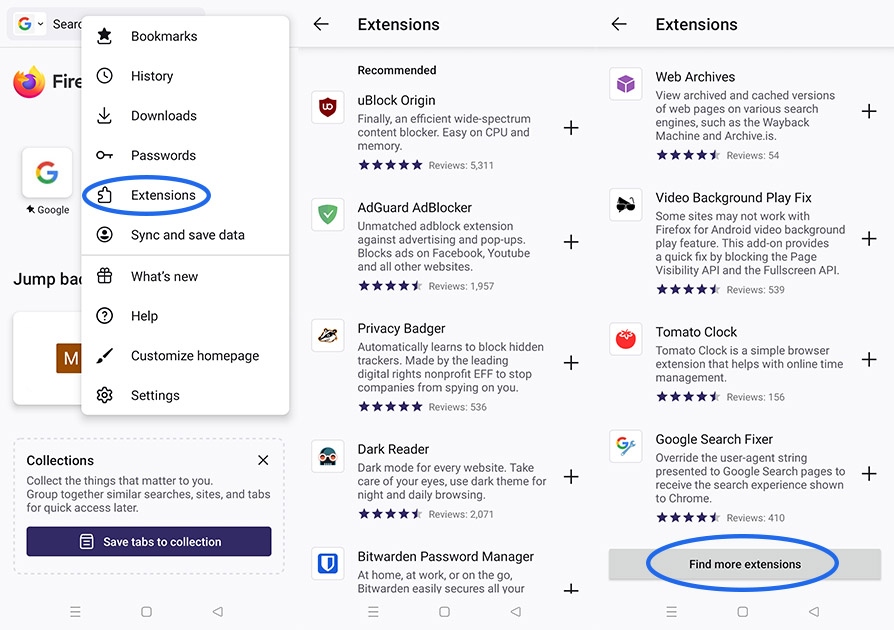
من المهم جداً أن نذكر Firefox كبديل قوي، ولكن مع فهم الفارق الجوهري بينه وبين المتصفحات السابقة.
⚠️ توضيح هام جداً: متصفح فايرفوكس لا يقوم بتشغيل إضافات متجر كروم للويب.
ماذا يدعم إذاً؟ فايرفوكس لديه نظامه البيئي الخاص والمحترم جداً من “الإضافات” (Add-ons). قامت شركة موزيلا باختيار واعتماد قائمة قوية جداً من هذه الإضافات التي تم تحسينها وتكييفها لتعمل بشكل ممتاز على واجهة الموبايل كما يتم كل فترة تحديث اضافات فايرفوكس للاندرويد بمجموعة جديدة.
أمثلة لإضافات يمكنك العثور عليها في فايرفوكس للأندرويد:
ستجد العديد من الأسماء الكبيرة والمحبوبة مثل uBlock Origin (يعتبره الكثيرون أفضل مانع إعلانات)، Dark Reader، NoScript، HTTPS Everywhere، وغيرها الكثير من أدوات إدارة كلمات المرور والخصوصية.
- نصيحة “مجنون كمبيوتر”: قبل أن تقرر، افتح متجر إضافات فايرفوكس للأندرويد (addons.mozilla.org/android) وانظر إذا كانت الإضافات التي لا يمكنك العيش بدونها موجودة هناك. إذا وجدتها، فقد يكون Firefox هو خيارك المثالي، لأنه يقدم تجربة إضافات مصقولة ومصممة خصيصاً للموبايل.
تحميل متصفح Firefox Browser للاندرويد.
4. متصفح Kiwi (الخيار القديم – لم يعد يُنصح به للمستقبل)
- وضعه الحالي: تم إيقاف تطويره (Archived) ولن يتلقى أي تحديثات (بما في ذلك التحديثات الأمنية) بعد يناير 2025. تم حذفه من متجر جوجل بلاي.
- ⚠️ تحذير أمني: استخدام متصفح لا يتلقى تحديثات أمنية يعرضك لمخاطر الثغرات المكتشفة حديثاً.
- لمن لا يزال يحتاجه: إذا كنت تعتمد عليه بشكل كبير وتحتاج إليه لفترة انتقالية، يمكنك تحميل آخر إصدار رسمي تم نشره منه.
- كيفية الحصول عليه بأمان:
- لا تقم بتحميله من أي مصدر غير موثوق! يمكنك تحميل آخر إصدار رسمي تم نشره من [هنا – رابط Kiwi Browser الرسمي على GitHub].
متصفحات أخرى بديلة يجب النظر إليها:
بما أن الوضع قد تغير، فمن الحكمة استكشاف البدائل الأخرى من متصفحات الجوال المتاحة التي قد تناسبك:
- Yandex Browser: لا يزال خياراً جيداً بسيطاً يدعم تثبيت الإضافات من متجر كروم بطريقة أسهل من Edge Canary، لكن تظل المخاوف المتعلقة بالخصوصية قائمة لدى بعض المستخدمين.
- Vivaldi Browser: متصفح آخر قوي وموجه للمستخدمين المتقدمين، ومعروف بخيارات التخصيص الهائلة. لكنه لا يدعم تثبيت إضافات كروم على نسخة الأندرويد، ولكنه قد يوفر ميزات مدمجة تغنيك عن بعض الإضافات (مثل مانع الإعلانات والتتبع المتقدم).
- Firefox Browser: كما ذكرنا سابقاً، يبقى خياراً ممتازاً إذا كانت الإضافات التي تحتاجها متوفرة في نظام إضافاته (Add-ons) الخاص والمُحسَّن للموبايل.
- Brave Browser: منافس جديد ولكن بدون إضافات متصفح للاندرويد, ولكن ما يقدمه ويركز عليه هو الخصوصية وحظر الإعلانات مع تقديم خدمات VPN مجانية محدودة, فإذا كان هذا يناسبك يمكنك تجربته.
الخلاصة لهذا القسم: لقد تغير المشهد. Microsoft Edge Canary هو الآن الوريث التقني لهذه الميزة، ولكنه يتطلب خطوات متقدمة. Kiwi أصبح خياراً قديماً وغير آمن على المدى الطويل. Yandex لا يزال خياراً بسيطاً، و Firefox يقدم نظامه البيئي الخاص والممتاز.
2. الحل التجريبي للمغامرين – تثبيت نسخة “سطح المكتب” من كروم
خبر مثير لجميع المغامرين التقنيين ومحبي “مجنون كمبيوتر”! إذا كنت تتابع هذا الموضوع، فاعلم أن تطوراً كبيراً قد حدث مؤخراً. لقد أحرزت جوجل تقدماً ملحوظاً في تطوير نسخة كروم للأندرويد التي تدعم الإضافات، وأصبح من الممكن الآن تثبيت الإضافات مباشرة من متجر كروم للويب!
هذه النسخة لا تزال تجريبية وموجهة لأجهزة الكمبيوتر المستقبلية التي ستعمل بنظام أندرويد ARM64، ولكن يمكن لأي شخص لديه الجرأة الكافية تحميلها وتجربتها الآن.
⚠️ تحذير شديد وواضح قبل أن تبدأ: هذا الطريق لا يزال ليس للمبتدئين. هو يتضمن تثبيت تطبيقات من خارج متجر جوجل بلاي (Sideloading APKs)، وهو ما قد يعرض جهازك لمخاطر أمنية إذا لم تكن حذراً من المصدر. هذه النسخ غير مصممة للهواتف المحمولة، وهي تجريبية، غير مستقرة، ولا تحصل على تحديثات أمنية تلقائية عبر متجر بلاي.
أنت تقوم بذلك على مسؤوليتك الكاملة!
دليل التثبيت خطوة بخطوة (تحديث يونيو 2025):
لقد أصبحت العملية الآن أبسط بكثير من الطرق اليدوية القديمة. إليك كيف تقوم بذلك:

- اذهب إلى صفحة التحميل: انقر على [رابط صفحة تحميل جوجل الرسمية لنسخ كروميوم اندرويد للديسكتوب] لفتح صفحة التحميلات الخاصة ببناءات “سطح المكتب” من كروم للأندرويد مباشرة من خوادم جوجل.
- ابحث عن أحدث إصدار: انزل لأسفل الصفحة. ستجد مجلدات مرقمة. اختر المجلد الذي يحمل أعلى رقم، فهو يمثل أحدث إصدار تم بناؤه.
- قم بتحميل الملف المضغوط: داخل هذا المجلد، ابحث عن ملف يسمى
chrome-android-desktop.zipوقم بتحميله على هاتفك. - استخرج الملف: ستحتاج إلى تطبيق “مدير ملفات” (File Manager) على هاتفك لفتح الملف المضغوط الذي حملته. قم باستخراج محتوياته. بعد فك الضغط، ستجد مجلداً جديداً، ادخل إليه ثم إلى مجلد
apks. - تثبيت التطبيق: داخل مجلد
apks، ستجد الملف الأهم:ChromePublic.apk. اضغط عليه لبدء عملية التثبيت.- ملاحظة: قد يطلب منك نظام أندرويد منح الإذن لـ “مدير الملفات” بتثبيت تطبيقات من مصادر غير معروفة. وافق على هذا الإذن (بشكل مؤقت لهذه المرة فقط) للمتابعة.
- شغل المتصفح الجديد: بعد اكتمال التثبيت، اذهب إلى قائمة التطبيقات في هاتفك. ستجد أيقونة متصفح جديد باسم “Chromium” وليس “Chrome” (لأن هذه النسخة مبنية على الكود المصدري المفتوح للمشروع). قم بتشغيله.
- اللحظة الحاسمة – تثبيت الإضافات: الآن، وبكل بساطة، اذهب إلى متجر كروم للويب
chrome.google.com/webstore، ابحث عن إضافاتك المفضلة، واضغط على زر “Add to Chrome”. ستعمل الإضافات وستستمر بالعمل حتى بعد إعادة تشغيل المتصفح!
هذا كل شيء! العملية أصبحت أبسط بكثير. ولكن، قبل أن تبدأ في استخدامه كمتصفحك الرئيسي، هناك ثلاثة أمور هامة جداً يجب أن تعرفها:
- 1. غياب ميزات جوجل: بما أن هذا المتصفح هو “Chromium” (المشروع المفتوح المصدر) وليس “Google Chrome” الرسمي، فإنه يفتقر إلى الميزات الخاصة بجوجل والتي تتطلب ترخيصاً أو خدمات مغلقة المصدر، وأهمها مزامنة حساب جوجل (Google Account Sync). لن تتمكن من مزامنة كلمات المرور، الإشارات المرجعية، أو سجل التصفح مع حسابك في جوجل.
- 2. لا تحديثات تلقائية (No Automatic Updates): هذه نقطة ضعف أمنية كبيرة. بما أن التطبيق لم يتم تثبيته من متجر جوجل بلاي، فلن يتم تحديثه تلقائياً. أنت مسؤول عن العودة لصفحة التحميل بشكل دوري، تحميل الإصدار الأحدث، وتثبيته يدوياً فوق النسخة القديمة للحصول على آخر الميزات والتحديثات الأمنية.
- 3. احتمالية وجود أخطاء (Bugs): تذكر دائماً أن هذه نسخ تجريبية لم تخضع لاختبارات مكثفة على الهواتف. قد تكون غير مستقرة، تنهار بشكل مفاجئ (crashes)، أو قد تواجه مشاكل في عرض بعض المواقع أو تشغيل بعض الإضافات. لا تعتمد عليها في أي مهام حساسة أو حرجة.
الفكرة الحقيقية (بناءً على فيديو تجربة من Android Authority)
أسئلة شائعة (FAQ)
لتكتمل الصورة، جمعنا لكم إجابات سريعة على بعض الأسئلة الأكثر شيوعاً التي قد تدور في ذهنك حول تشغيل إضافات كروم على هاتفك الأندرويد.
س: هل كل إضافات كروم ستعمل بشكل مثالي على متصفح Kiwi أو Yandex؟
ج: لا، ليس كلها ستعمل بشكل مثالي 100%. معظم الإضافات، خاصة تلك التي تعمل في الخلفية (مثل مانعات الإعلانات uBlock Origin، أو مديري كلمات المرور LastPass) أو التي تضيف خيارات بسيطة لقائمة السياق، ستعمل بشكل جيد جداً. لكن، الإضافات التي تعتمد على واجهات رسومية معقدة، أو نوافذ منبثقة، أو تفاعل دقيق مصمم للماوس ولوحة المفاتيح على سطح المكتب، قد تواجه معها بعض المشاكل: قد تكون صعبة الاستخدام على شاشة لمس صغيرة، أو قد تظهر بشكل غريب، أو قد لا تعمل بعض وظائفها. الأمر يتطلب التجربة ولكنها ليست كتجربة متصفحات الويب للكمبيوتر.
س: هل استخدام هذه المتصفحات البديلة مثل Kiwi يعتبر آمناً؟
ج: نعم، بشكل عام. المتصفحات التي نوصي بها في “الحل العملي والآمن” (مثل Kiwi و Yandex) هي متصفحات معروفة ومتاحة على متجر جوجل بلاي، مما يعني أنها تخضع لفحوصات الأمان التي تجريها جوجل. الخطر الأكبر لا يأتي من المتصفح نفسه، بل من الإضافات التي تقوم أنت بتثبيتها. تماماً كما هو الحال على سطح المكتب، يجب عليك دائماً تثبيت إضافات موثوقة فقط، لها تقييمات جيدة، ومن مطورين معروفين، والانتباه جيداً للأذونات التي تطلبها.
أما “الحل التجريبي” (تثبيت ملف APK من خارج المتجر)، فهو يحمل مخاطر أمنية أعلى بكثير لأنك تتجاوز حماية متجر جوجل بالكامل.
س: هل سيقوم جوجل بدعم الإضافات على تطبيق كروم للأندرويد في المستقبل القريب؟
ج: حتى منتصف عام 2025، وهو وقت كتابة هذا الدليل، لا توجد أي إعلانات رسمية مؤكدة أو أي جداول زمنية من جوجل تشير إلى نيتهم إضافة دعم الإضافات لتطبيق كروم الرسمي على الهواتف المحمولة. بالرغم من أنهم يطورون نسخة “سطح المكتب” من كروم للأندرويد لأهداف أخرى (كما شرحنا)، إلا أن الموقف الرسمي لتطبيق الهواتف يظل كما هو: “عدم الدعم”. قد يتغير هذا في المستقبل، لكن لا يوجد ما يضمن ذلك حالياً.
الخاتمة: قوة الديسكتوب في جيبك، ولكن بحكمة!
إذن، بعد رحلتنا في عالم المتصفحات والإضافات والحلول البديلة، نصل إلى خلاصة واضحة وحاسمة. الإجابة المباشرة على سؤال “هل يمكن تشغيل إضافات جوجل كروم على تطبيقه الرسمي في أندرويد؟” هي “لا”. لقد أغلق جوجل هذا الباب رسمياً لأسباب تتعلق بالأداء والأمان وتجربة المستخدم على شاشات الموبايل الصغيرة.
لكن، وكما هي عادة نظام أندرويد الرائع، الأبواب المغلقة لا تعني أبداً نهاية الطريق، بل هي دعوة للإبداع وإيجاد طرق بديلة. لقد رأينا أن النظام البيئي المفتوح يوفر لنا حلولاً قوية وفعالة تمنحنا القوة التي كنا نفتقدها.
لذا، توصيتنا النهائية والمباشرة في “مجنون كمبيوتر” للغالبية العظمى من المستخدمين الذين يبحثون عن حل عملي، آمن، وسهل لتشغيل إضافاتهم المفضلة هي: استخدم متصفحاً بديلاً مثل Kiwi Browser. إنه يقدم أفضل توازن ممكن بين سهولة الاستخدام (عبر تحميله مباشرة من متجر جوجل بلاي)، الأمان، والتوافق الممتاز مع معظم إضافات متجر كروم للويب.
أما الطرق التجريبية الأخرى مثل تثبيت نسخ كروميوم معدلة، فهي تبقى في عالم “المغامرات التقنية” الشيقة للمستخدمين الخبراء والمطورين الذين يدركون تماماً حجم المخاطر الأمنية المحتملة ومستعدون للتعامل مع عدم الاستقرار والتحديثات اليدوية.
بينما ننتظر أن تفاجئنا جوجل يوماً ما وتغير سياستها (وربما لن تفعل أبداً!)، فإن الحلول المتاحة اليوم تمنحنا بالفعل القوة التي نحتاجها لتخصيص تجربة تصفحنا على الهاتف وجعلها أكثر إنتاجية وأماناً.
استمتع بقوة إضافاتك، ولكن كن دائماً حذراً وذكياً في اختيار الإضافات التي تثبتها. وشاركنا رأيك في التعليقات، ما هي الإضافة التي لا يمكنك العيش بدونها وتتمنى وجودها على هاتفك؟